Windows 10, Windows 11에서 보안 로그인을 활성화 또는 비활성화하는 방법

해커들이 가장 많이 공격하는 운영체제는 윈도우입니다. 따라서 온라인과 오프라인 모두에서 안전을 유지하려면 PC의 방어 시스템을 강화해야 합니다. 이 문서에서는 Windows 10에서 보안 로그인을 활성화하거나 비활성화하는 방법을 안내합니다.
Windows 10은 특정 프로그램을 사용하여 다른 유형의 파일을 엽니 다. 파일 링크를 통해이 작업을 수행합니다. 소프트웨어 나 응용 프로그램이 기본적으로 해당 파일 형식으로 설정되어 있습니다.
Windows 10에서 기본 프로그램을 설정하거나 파일 연결을 변경하려면 아래 방법 중 하나를 선택하십시오.
시스템의 각 파일은 JPG 이미지 파일, DOC 문서와 같은 특정 형식으로 저장됩니다. 관련 프로그램 만 해당 파일을 열 수 있습니다. 예를 들어, JPG와 같은 이미지 파일은 워드 워드 프로세서에서 열 수 없습니다. 대신 Windows 10 사진 앱으로 열어야합니다 .
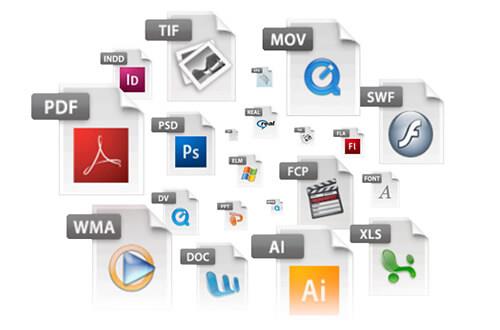
사용자의 시간을 절약하기 위해 Windows는 각 파일 형식을 여는 기본 프로그램을 지정합니다. 결과적으로 Windows 사용자는 액세스 할 때마다 선택하는 데 시간을 소비하지 않아도됩니다. 그러나이 기본값을 변경할 수 있습니다.
그렇기 때문에 때로는 파일 형식 링크를 조정해야합니다. 다행히도 이것은 쉬운 일입니다. 이제 파일 형식을 함께 배우고 Windows 10에서 기본 파일 열기 프로그램 조합을 변경하는 방법에 대해 알아 보겠습니다.
기본 조합을 변경하기 전에 어떤 종류의 파일을 저장하고 있는지 알아야합니다. 먼저 파일 탐색기를 열고 파일 이있는 디렉토리로 이동하십시오. 다음으로이 파일을 마우스 오른쪽 버튼으로 클릭하고 속성을 선택하십시오 .
파일에 대한 세부 정보가있는 새 창이 나타납니다. 파일의 종류는 당신에게 파일 형식을 말한다. Opens는 이를 여는 프로그램입니다.
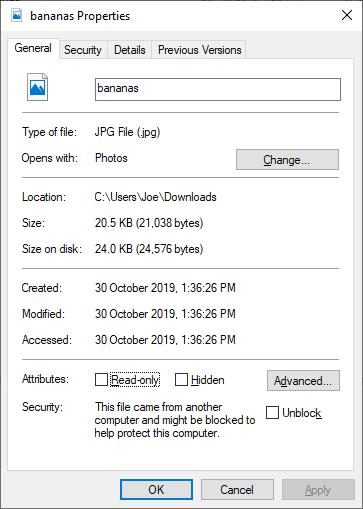
형식이 파일 탐색기에 파일 이름을 표시하도록이를 설정할 수 있습니다 . 단계는 다음과 같습니다. 파일 탐색기를 열고 보기 탭을 클릭하십시오 . 그런 다음 파일 확장명 상자를 선택하십시오 .
Windows 10에서 기본 프로그램과 파일 형식 연결을 변경하는 빠르고 쉬운 방법이 3 가지 있습니다.
파일 탐색기에서 파일 형식 링크를 직접 변경할 수 있습니다. 이렇게하려면 파일을 마우스 오른쪽 단추로 클릭 한 다음 위에 마우스를 함께 열기 .
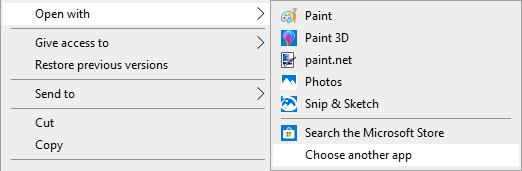
파일을 여는 데 사용할 수있는 프로그램 목록이 표시되지만 이는 일회용 옵션 일 뿐이며 설정을 영구적으로 변경하지는 않습니다. 영구적으로 변경 하려면 다른 앱 선택을 선택하십시오 .
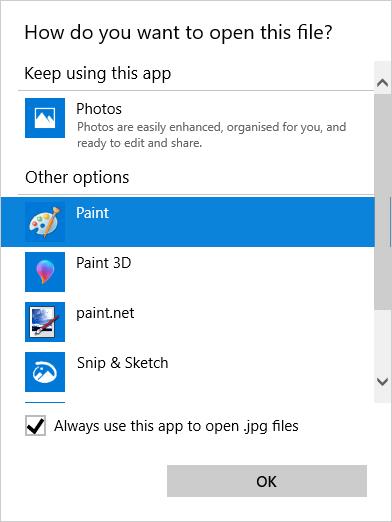
이제 원하는 파일 형식을 여는 데 사용할 목록에서 응용 프로그램을 선택하십시오. 필요한 프로그램이 보이지 않으면 아래로 스크롤하여 더 많은 옵션을 보려면 추가 앱 을 선택하십시오 .
여전히 도구가 없으면 이 PC에서 다른 앱 찾기를 선택하십시오 . 그런 다음 프로그램 파일 로 이동 하여 원하는 프로그램 실행 파일을 선택할 수 있습니다 . 창 하단에서 .X 파일을 열려면 항상이 앱을 사용 하십시오 확인란을 선택하십시오 . 이 조치는 파일 유형 조합을 영구적으로 변경합니다. 마지막으로 확인을 클릭하십시오 .
파일 연결을 완전히 변경하고 기본 앱을 설정하는 가장 좋은 장소는 설정을 통하는 것입니다.
먼저 Windows+ 키 I를 눌러 설정을 엽니 다. 앱> 기본 앱으로 이동 합니다 .
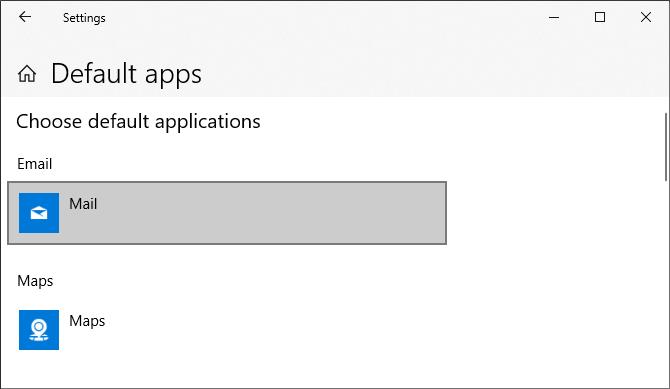
여기에서 이메일,지도, 음악에 대한 기본 앱을 설정하고 사용할 수 있습니다. 목록에서 다른 항목을 선택하려면 해당 응용 프로그램을 클릭하십시오.
모든 것을 Microsoft가 원래 제안한 상태로 되돌리려면 재설정 을 클릭 할 수 있습니다 . 예상대로 Windows 10의 기본 Microsoft 프로그램은 Edge 웹 브라우저를 사용하여 Groove Music 으로 음악 듣기와 같은 파일을 열도록 선택됩니다.
아래로 스크롤하면 파일 링크를 조정할 수있는 3 가지 옵션이 표시됩니다.
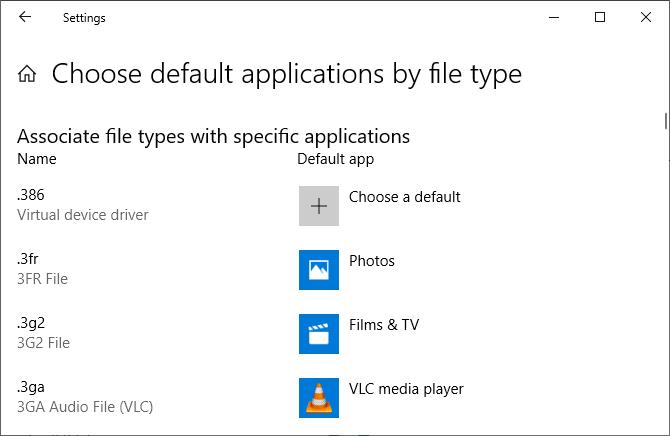
파일 형식을 선택하면 JPG, DOC 파일을 열도록 특정 프로그램을 설정할 수 있습니다. 아마도 이것이 가장 필요한 옵션 일 것입니다.
작업 또는 링크 의 프로토콜 을 선택하십시오 . 예를 들어 URL 링크 : calculator에 액세스 할 때 사용할 프로그램을 설정할 수 있습니다. 대부분 응용 프로그램에 따라 다르므로 변경할 필요가 거의 없습니다.
마지막으로 앱별 설치 를 통해 전체 프로그램을 동일한 프로토콜과 결합 된 파일 형식으로 한 곳에서 관리 할 수 있습니다.
설정을 통해 기본 파일 형식을 열도록 프로그램 링크를 재설정 할 수 없습니다 . 이렇게하려면 명령 프롬프트를 사용해야합니다.
클릭 시작 입력 cmd를 . 그것은 발견 할 것이다 명령 프롬프트 . 항목을 마우스 오른쪽 단추로 클릭 하고 관리자 권한으로 실행을 클릭 하십시오 .
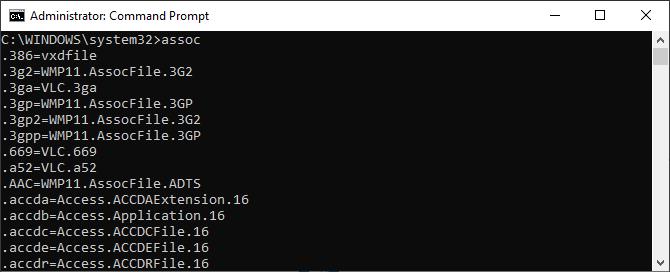
타이핑 ASSOC > 키를 눌러 입력 , 그것은 링크를 해당 파일과 프로그램의 모든 종류를 엽니 다. 특정 파일 형식을 빠르게 확인하려면 다음을 입력하십시오. assoc .ext
오히려 EXT 파일 형식으로. 예를 들어 assoc .jpg를 입력하십시오 . 프로그램이 JPG 파일을 여는 것을 볼 수 있습니다.
이 프로그램과의 연관을 삭제하려면 다음을 입력하십시오. assoc .ext =
다시 ext를 교체하십시오 . 첫 번째 명령을 입력하여이 명령의 실행 여부를 확인할 수 있습니다. 그렇다면 " file association not found " 메시지가 표시됩니다 .
Windows 10은 각 업데이트 후 파일 형식 조합을 변경하여 기본 앱을 재설정합니다. 이를 변경하는 가장 좋은 방법은 파일 유형 링크를 백업하고 Windows 10 업데이트가 변경되었을 때 복원하는 것입니다.
선택한 열린 프로그램으로 파일 형식 조합을 백업하고 복원하는 가장 쉬운 방법은 기본 프로그램 편집기 라는 타사 유틸리티를 사용하는 것 입니다.
다운로드하여 설치 한 후 파일을 열고 레지스트리 설정 백업 생성 또는 복원을 클릭 하십시오 .
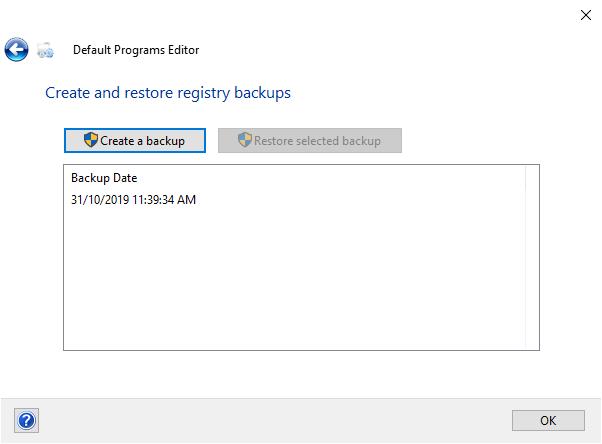
백업 생성을 클릭 합니다 . 기본 프로그램 편집기는 날짜 및 시간과 함께 항목을 처리하고 테이블에 추가합니다.
복원하거나이 화면으로 돌아가려면 항목을 클릭하고 선택한 백업 복원을 클릭하십시오 . 마지막으로 컴퓨터를 다시 시작하십시오.
파일 유형 링크를 백업하기 위해 레지스트리에 직접 액세스 할 수도 있습니다. 그러나이 작업은 조금 더 복잡합니다. 때로는 일부 조합을 복원 할 때 권한 오류가 발생하기도합니다. 따라서 최후의 수단으로 사용하십시오.
Windows+ 키 R를 눌러 Run 을 엽니 다 . 입력 regedit를 > 키를 눌러 입력 열고 레지스트리 편집기를 . 이제 다음 위치로 이동하십시오. HKEY_CURRENT_USER \ Software \ Microsoft \ Windows \ CurrentVersion \ Explorer \ FileExts
FileExts (또는 원하는 하위 폴더)를 마우스 오른쪽 단추로 클릭 하고 .reg 파일의 내보내기 , 대상 위치 및 백업 이름을 선택 하십시오 .
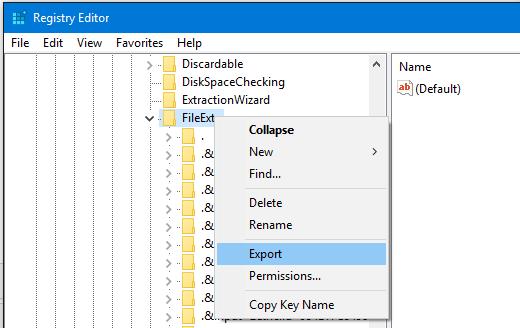
이 백업을 복원해야하는 경우 마우스 오른쪽 버튼을 클릭하고 이전에 저장 한 해당 .reg 파일을 병합 한 다음 병합 을 선택하십시오 . 이 작업은 레지스트리의 현재 설정을 덮어 쓰고 백업 구성을 복원합니다.
위의 방법을 사용하면 Windows 10에서 적절한 파일 형식을 열 수 있도록 프로그램을 완전히 제어 할 수 있습니다.이 기사가 도움이되기를 바랍니다.
해커들이 가장 많이 공격하는 운영체제는 윈도우입니다. 따라서 온라인과 오프라인 모두에서 안전을 유지하려면 PC의 방어 시스템을 강화해야 합니다. 이 문서에서는 Windows 10에서 보안 로그인을 활성화하거나 비활성화하는 방법을 안내합니다.
Microsoft가 Windows 10 사용자에게 Windows 11로 업그레이드하기를 원하는 것은 놀라운 일이 아닙니다.
많은 인터넷 서비스 제공업체는 고객에게 PPPoE(Point-to-Point Protocol over Ethernet) 연결을 제공합니다. 이 문서에서는 PPPoE를 통해 인터넷에 연결하도록 Windows를 구성하는 방법을 안내합니다.
최근 Microsoft는 Windows 10 지원 종료가 다가오면서 자사 공식 블로그에 사용자들에게 Windows 11로 업그레이드할 것을 촉구하는 글을 꾸준히 게시하고 있습니다.
Windows Defender는 맬웨어를 찾기 위해 Windows 10에 내장되어 있습니다. 코드 컴파일이나 가상 머신 실행과 같은 작업의 성능을 향상시키려면 예외를 추가하면 Windows Defender가 해당 파일을 검사하지 않습니다.
시작 메뉴는 아마도 Windows 10에서 가장 인기 있는 기능일 것입니다. 그러나 일부 PC 버전에서는 이 기능에 버그가 있을 수 있습니다. 이 글에서는 WebTech360에서 Windows 10에서 시작 메뉴 오류를 해결하는 방법을 안내합니다.
Windows에서는 계단식 창 옵션을 사용하여 열려 있는 모든 창을 서로 겹쳐서 배열하고 제목 표시줄을 표시하여 어떤 창이 열려 있는지 빠르게 알 수 있습니다.
더 이상 시계를 보며 아이의 화면 사용 시간을 모니터링하지 마세요! 대신 Microsoft Family Safety를 사용하면 자녀의 컴퓨터 사용 시간을 쉽게 관리할 수 있습니다.
이 글에서는 Windows 7, 8, 10, 11 컴퓨터의 비디오 카드 유형을 가장 빠르게 확인하는 방법을 안내합니다.
Windows 10에서 2.4GHz에서 5GHz로 전환하는 방법. 빠르고 간단하게 인터넷 속도를 높이고 싶다면 Wi-Fi 대역을 변경하는 것이 좋습니다.
카메라 액세스 설정을 확인하고, 바이러스 백신 설정을 점검하며, 하드웨어 문제 해결사를 실행하고, 드라이버를 업데이트해 Windows 10의 노트북 카메라 문제를 수정하세요.
Cortana는 몇 개의 언어를 지원합니까? Windows 10에서 Cortana가 사용하는 언어를 변경하는 방법.
Windows에서 ISO 파일을 디스크에 굽는 방법에 대해 알아보세요. Windows 디스크 이미지 버너를 활용해 간단하게 작업할 수 있습니다.
Windows 10에서 휴대폰을 어디에서 연결 해제합니까? Windows 10 PC에서 휴대폰을 제거하는 방법. 휴대폰 도우미를 제거하는 방법.
이 프로그램은 그룹 정책에 의해 차단되었습니다. 본 가이드를 통해 문제를 쉽게 해결할 수 있습니다.
삼성폰에서 Galaxy AI를 더 이상 사용할 필요가 없다면, 매우 간단한 작업으로 끌 수 있습니다. 삼성 휴대폰에서 Galaxy AI를 끄는 방법은 다음과 같습니다.
인스타그램에 AI 캐릭터를 더 이상 사용할 필요가 없다면 빠르게 삭제할 수도 있습니다. 인스타그램에서 AI 캐릭터를 제거하는 방법에 대한 가이드입니다.
엑셀의 델타 기호는 삼각형 기호라고도 불리며, 통계 데이터 표에서 많이 사용되어 숫자의 증가 또는 감소를 표현하거나 사용자의 필요에 따라 모든 데이터를 표현합니다.
모든 시트가 표시된 Google 시트 파일을 공유하는 것 외에도 사용자는 Google 시트 데이터 영역을 공유하거나 Google 시트에서 시트를 공유할 수 있습니다.
사용자는 모바일 및 컴퓨터 버전 모두에서 언제든지 ChatGPT 메모리를 끌 수 있도록 사용자 정의할 수 있습니다. ChatGPT 저장소를 비활성화하는 방법은 다음과 같습니다.
기본적으로 Windows 업데이트는 자동으로 업데이트를 확인하며, 마지막 업데이트가 언제였는지도 확인할 수 있습니다. Windows가 마지막으로 업데이트된 날짜를 확인하는 방법에 대한 지침은 다음과 같습니다.
기본적으로 iPhone에서 eSIM을 삭제하는 작업도 우리가 따라하기 쉽습니다. iPhone에서 eSIM을 제거하는 방법은 다음과 같습니다.
iPhone에서 Live Photos를 비디오로 저장하는 것 외에도 사용자는 iPhone에서 Live Photos를 Boomerang으로 매우 간단하게 변환할 수 있습니다.
많은 앱은 FaceTime을 사용할 때 자동으로 SharePlay를 활성화하는데, 이로 인해 실수로 잘못된 버튼을 눌러서 진행 중인 화상 통화를 망칠 수 있습니다.
클릭 투 두(Click to Do)를 활성화하면 해당 기능이 작동하여 사용자가 클릭한 텍스트나 이미지를 이해한 후 판단을 내려 관련 상황에 맞는 작업을 제공합니다.
키보드 백라이트를 켜면 키보드가 빛나서 어두운 곳에서 작업할 때 유용하며, 게임 공간을 더 시원하게 보이게 할 수도 있습니다. 아래에서 노트북 키보드 조명을 켜는 4가지 방법을 선택할 수 있습니다.
Windows 10에 들어갈 수 없는 경우, 안전 모드로 들어가는 방법은 여러 가지가 있습니다. 컴퓨터를 시작할 때 Windows 10 안전 모드로 들어가는 방법에 대한 자세한 내용은 WebTech360의 아래 기사를 참조하세요.
Grok AI는 이제 AI 사진 생성기를 확장하여 개인 사진을 새로운 스타일로 변환합니다. 예를 들어 유명 애니메이션 영화를 사용하여 스튜디오 지브리 스타일의 사진을 만들 수 있습니다.
Google One AI Premium은 사용자에게 1개월 무료 체험판을 제공하여 가입하면 Gemini Advanced 어시스턴트 등 여러 업그레이드된 기능을 체험할 수 있습니다.
iOS 18.4부터 Apple은 사용자가 Safari에서 최근 검색 기록을 표시할지 여부를 결정할 수 있도록 허용합니다.


























